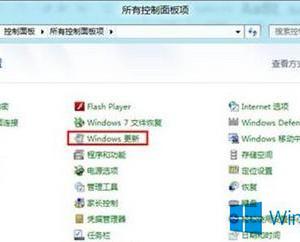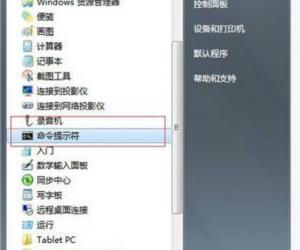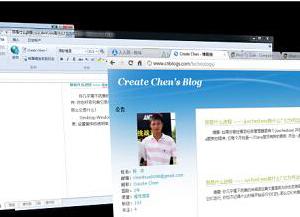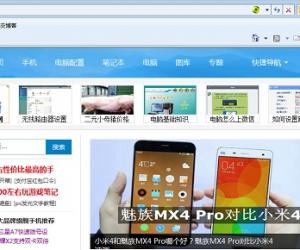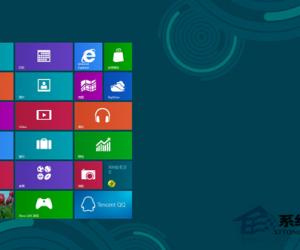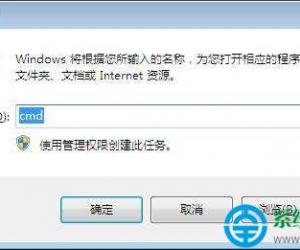win10如何快速关闭访问记录 win10电脑应该怎么关禁止快速访问功能
发布时间:2017-08-30 11:33:35作者:知识屋
win10如何快速关闭访问记录 win10电脑应该怎么关禁止快速访问功能 我们在使用电脑的时候,总是会遇到很多的迪南难题,这都是正常的,因为很多人在操作电脑的时候难免会遇到很多的问题,其实大多数我们都是可以自己动手去解决的。当我们在遇到了Win10如何快速关闭访问的时候,那我们应该怎么去解决呢?今天就一起来跟随知识屋的小编看看怎么解决的吧。
1、首先第一步我们需要做的就是进入到电脑的桌面上,然后打开电脑中的文件资源管理器,打开了以后我们需要在这个页面的左边位置找到快速访问的选项,找到以后我们直接使用鼠标对其进行右键点击,然后会弹出一个选项列表,我们选择里面的选项即可。
2、当我们在完成了上面的步骤以后,现在我们可以看下面图片的显示,首先要打开打开文件资源管理器时打开,删了在“快速访问”中显示最近使用的文件与在“快速访问”中显示常用文件夹前面的的勾选,然后对现在的经记录进行删除,设置好了直接进行保存操作就可以了。
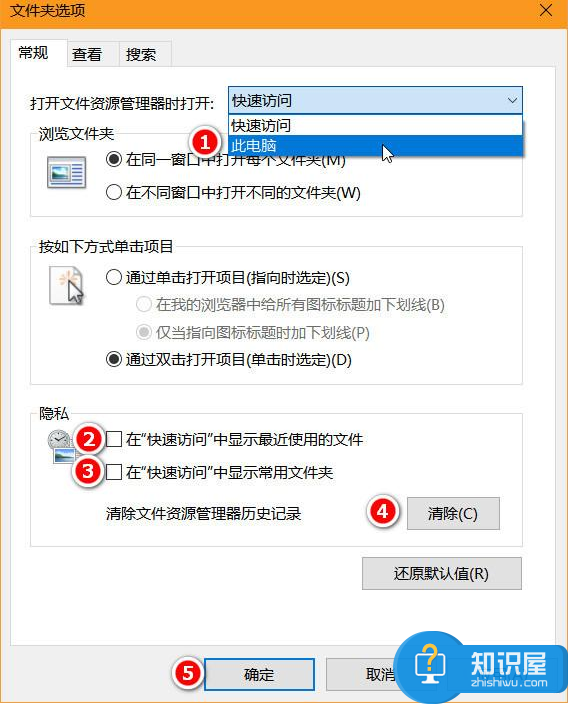
3、当我们在完成了上面的操作以后,再一次打开电脑的文件资源管理器的时候,我们就会看到默认为库和磁盘与驱动器的页面了。
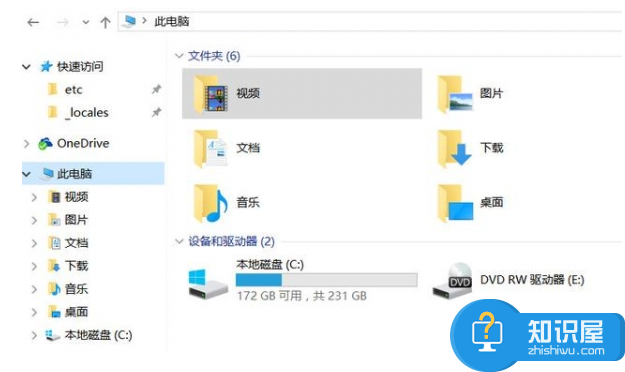
对于我们在遇到了电脑中需要进行这样的操作的时候,那么我们就可以利用到上面给你们介绍的解决方法进行处理,希望能够对你们有所帮助。
知识阅读
软件推荐
更多 >-
1
 一寸照片的尺寸是多少像素?一寸照片规格排版教程
一寸照片的尺寸是多少像素?一寸照片规格排版教程2016-05-30
-
2
新浪秒拍视频怎么下载?秒拍视频下载的方法教程
-
3
监控怎么安装?网络监控摄像头安装图文教程
-
4
电脑待机时间怎么设置 电脑没多久就进入待机状态
-
5
农行网银K宝密码忘了怎么办?农行网银K宝密码忘了的解决方法
-
6
手机淘宝怎么修改评价 手机淘宝修改评价方法
-
7
支付宝钱包、微信和手机QQ红包怎么用?为手机充话费、淘宝购物、买电影票
-
8
不认识的字怎么查,教你怎样查不认识的字
-
9
如何用QQ音乐下载歌到内存卡里面
-
10
2015年度哪款浏览器好用? 2015年上半年浏览器评测排行榜!